Cara Instal Windows 10 Pro OEM Jika Sudah Ada Product ID Lain di BIOS
Windows 10 - Hanya sekedar berbagi pengalaman aja. Minggu lalu saya mempunyai kendala pada saat akan melakukan upgrade versi windows 10 dari versi home ke pro. Sebelumnya saya membeli laptop yang sudah di bundling dengan Windows 10 Home. Tetapi karena adanya tuntutan untuk upgrade ke versi Windows 10 Pro jadi saya memutuskan untuk membeli Windows 10 Pro OEM.
 |
| img src : betanews |
Saya coba melakukan instalasi dari dalam windows dengan cara memasukkan CD installer windows dan kemudian menjalankan setup-nya. Proses pun berlangsung tanpa diminta untuk memasukkan product key. Awalnya saya merasa heran kenapa kok ngga dimintai product key padahal kan saya mau upgrade versi windows. Kemudian saya pun coba untuk merestart laptop dan booting melalui cd installer windows. Dari situlah saya tahu bahwa CD Windows 10 Pro saya berisi banyak versi windows, mulai dari Windows 10 Home SL, Windows 10 Pro, dll. Kemudian ada salah satu teman yang menyarankan untuk clean instal aja, tapi saya waktu itu belum mau memutuskan karena dengan clean instal praktis setelahnya saya akan menginstal driver-driver yang diperlukan.
Kemudian saya googling, dan menemukan beragam cara salah satunya dengan menggunakan command "slmgr /upk" yang fungsinya untuk menghapus product key yang sudah tersimpan di BIOS. Setelah terhapus lalu menggunakan command "slmgr /ipk" untuk memasukkan product key yang baru. Namun cara tersebut nihil.
 |
| img src : pureinfotech |
Cara kedua yang saya dapatkan yaitu dengan membuat sebuah file "PID.txt", dan itu berhasil sehingga saya bisa melakukan upgrade windows tersebut dari dalam windows. Berikut langkahnya :
1. Copykan semua file instalasi windows dari CD installer ke laptop.
(terserah mau dicopykan ke drive C atau drive D, dalam langkah ini saya mengcopykan ke drive C)
2. Buka aplikasi notepad
3. Ketik
[PID]
Value=XXXXX-XXXXX-XXXXX-XXXXX-XXXXX
3. Simpan dan beri nama PID.txt
4. Jika selesai, lalu copy kan file 'PID' yang sudah dibuat tadi ke dalam folder "Source" yang sudah dicopykan sebelumnya.
5. Jalankan setup (dari folder instalasi yang sudah dicopykan sebelumnya).
6. Selesai. Versi Windows 10 Home sudah berganti menjadi Windows 10 Pro.
Ket: XXXXX >> diisi dengan product key anda.
Semoga langkah-langkah di atas bisa membantu pembaca yang sedang mengalami hal seperti saya. Terima kasih.
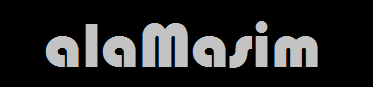










No comments: